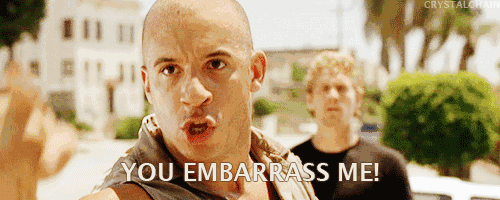EndNote 标注不这么做,导师修改时怕是要气哭
丁香园
辛辛苦苦完成的论文,自己认为「不能增减一字」后,让导师修改。论文中必然带有文献标注,最常见的是 EndNote。不过导师电脑上没有你的 EndNote 库,那么他在修改时,只要有文献位置发生变化,EndNote 就会出现各种错误提示,会使你的导师修改兴致大减,或者直接把你的 EndNote 论文标注给删了,自己加个括号,叫你以后自己添加。
如果你的文献数量在 30 篇以上,论文又有大改动,估计你会校对得发疯。What?你想叫导师在他的电脑上也装上你的 EndNote 库?图样图森破。
先说福利:在丁香园旗下科研类公众号【生物学霸】对话框回复【0522】,可免费领取 endnote 直播课,手把手教你学会使用 endnote 哦。
文献是一定要在论文中作标记的,但又不能带有 EndNote 格式,这个局怎么破?接着看下去。
图 1 所示是常规带有 EndNote 格式的论文(随便插入了两个文献),此时如果把鼠标箭头放在文献序号上面,会有一个小方框提示,这个小序号其实有 EndNote 的一个小程序在里面,对应的是你 EndNote 里自己建立起来的库,如果标记在论文中的位置发生变化,里面的小程序会自动计算,序号也会发生相应变化。
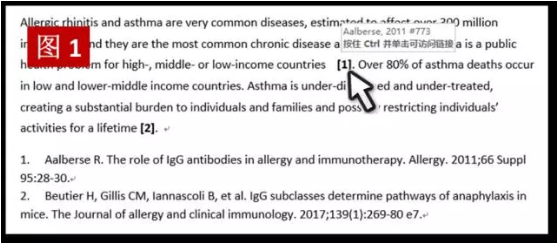
但是别人电脑里没有你这个库,就会出现错误提示。如果文献较多,就会出现很多错误弹出窗口(图 2),伴随着系统的警告声,「当当当当...」,你可以想象一下导师那时候的心情,第一反应是电脑中病毒了。
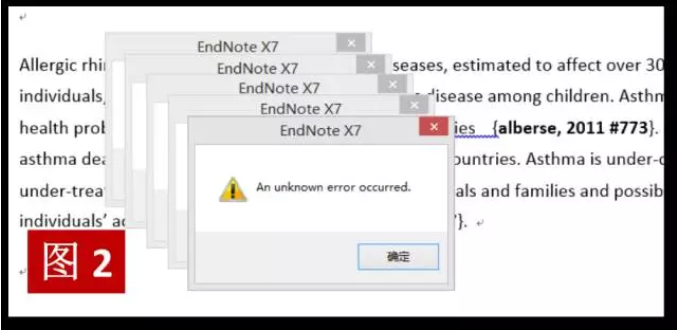
有童鞋要说了,EndNote 不是有一项输出全文文本格式的功能吗?是的,如图 3,选择「Convert to Plain Text」,这种方式是把文献序号也变成文本了,如果文献位置改变,EndNote 就不会帮你自动改变序号了,因为序号里面的小程序没有了。
所以用这种方式,导师帮你改过以后,你所有的文献又要重新检查一遍,校对一遍。文献 30 篇以上,绝对是一项重大的工程。导师的时间宝贵,你就时间就特么不宝贵吗?而且做的还是很无聊的工作。
所以,这项功能仅仅适合于论文内容不再更改时的情况,也是投稿前必须做的事情,但给导师修改,千万不要用这种方式,除非你确信你的论文「增一字则长,减一字则短」。不过,童鞋你真那么牛,还需要导师吗。

真是纠结啊!那么怎么样才能既有文献信息,又不会在别的电脑上出错呢?EndNote 已经帮你想到了,就是把文献标记转化成 EndNote 设定的文本,它保留有文献信息,见图 3 中的「Convert to Unformatted Citations」,点击这个后效果见图 4。
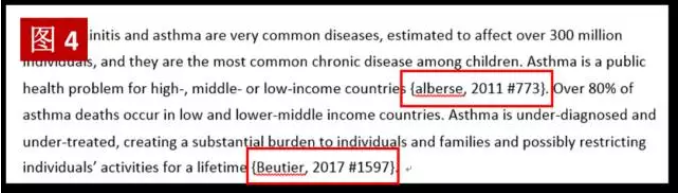
可以看到,原来的序号变成了一串字符,由 { } 作标记,中间有作者,发表时间和在 EndNote 库里的对应编号。有了这些信息,你再点一下图 3 中的「Update Citations and Bibliography」,EndNote 就可以自动处理并又变成图 1 的样式。好神奇啊。
重要说明一点,图 4 这种格式在论文最后是没有参考文献列表的,解决方法很简单,在转变之前把参考文献复制一下,粘贴为「只保留文本」(图 5),放在论文最后,搞定。粘贴时不要选择第一项「保留源格式」即可,也可以选择其它选项,根据使用经验只保留文本是效率最高的选择。
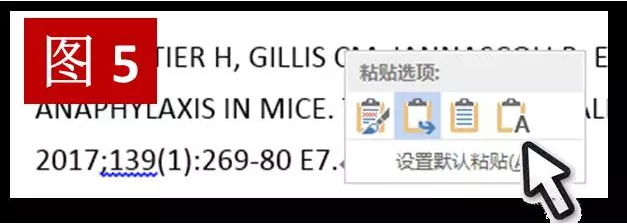
别急,还有问题。{ } 这两个符号有时候论文中会被用到,有些分类学科中使用的几率还不小,此时 EndNote 会愚蠢地认为这两个符号之间的内容都是文献信息,所以又会出错,弹出出错框,如图 6,你可以点忽略,但每次更新都会出现,还能愉快地改论文吗?怎么办?
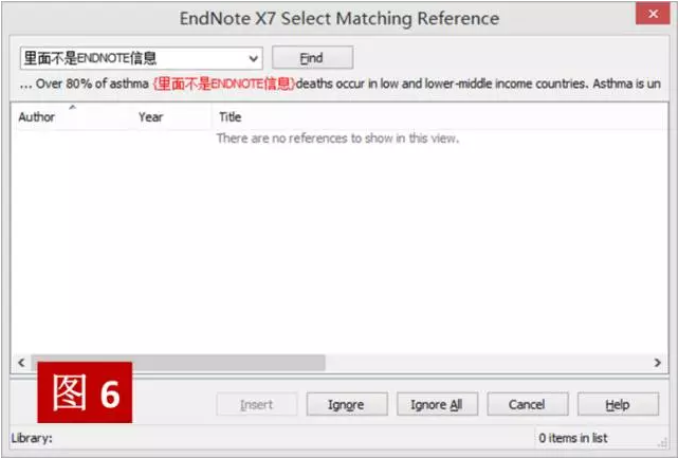
第一步,点击论文中「Update Citations and Bibliography」,变成常规序号样式。
然后再依次打开 EndNote 菜单栏:「Edit → Preferences… → Temporary Citations」,如图 7 红框内所示,把这里的 { } 改成少见的符号,最好也成对,但不能相同,本人通常用全角符号【】,这两个符号英文论文中是用不到的。
确定后,在论文中点击「Convert to Unformatted Citations」,就会发现图 4 中的 { } 被【】所取代,但实现的功能是一样的。而且我认为,用【】使得文献在论文中的位置更加醒目。
Tips:如果你先改成「Unformatted Citations」,然后设置成另外的符号,那么你点「Update」,就变不回序号模式了,因为 EndNote 不认识了,反过来想想,是不是有点加密的感觉?
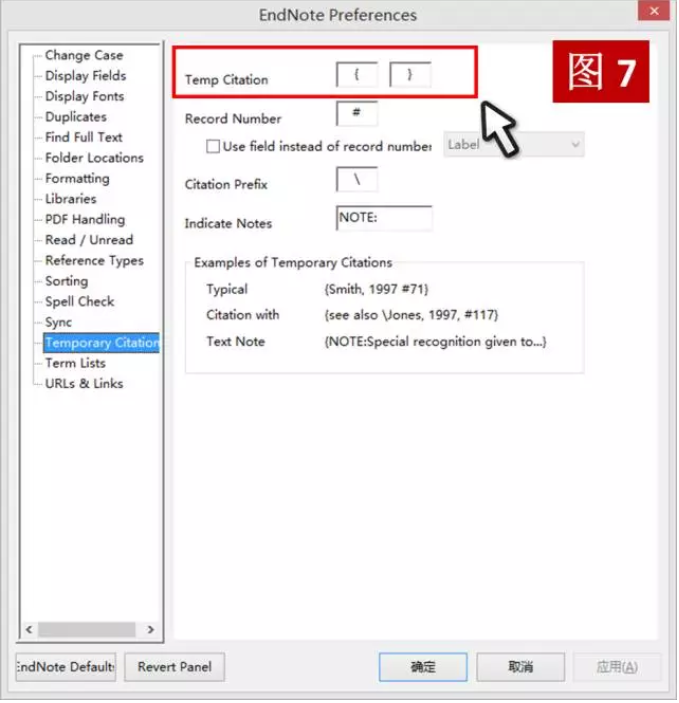
还没完,转化成【alberse, 2011 #773】这种样式后,对应的文献列表一定要按照姓名排序,不然查找时就会很麻烦。一个原则:给导师节省时间,就是给自己节省时间。
所以在转成这种样式之前,更改你的输出参考文献格式为「按照姓名排序」:「Edit → Output Styles...」,(图 8,选择红框内的都行,推荐 Author+Year+Title),然后复制,粘贴为文本格式,放在文献列表的最后。
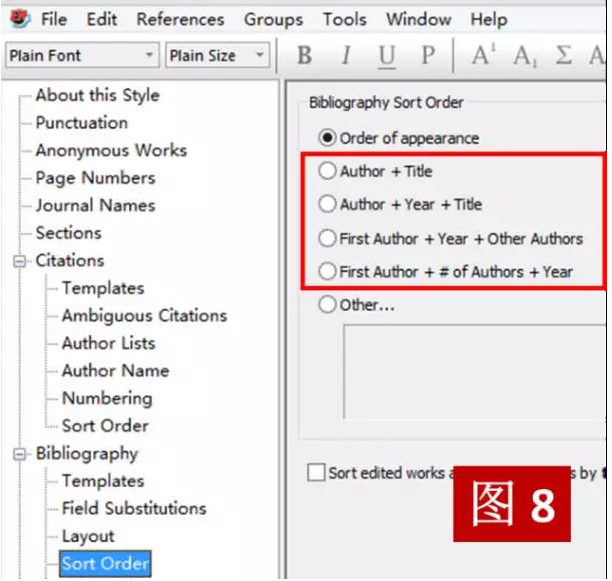
最后一步,把你的论文初稿打印出来,当然你完全可以忽略这步。在 Word 里排版,建议字号 11 号,单倍行距,字体选择 Calibri,目的是尽量让导师日益老花的眼睛舒服点,右边空出 1/3,让导师可以做批注或者修改。排版也不用做得很仔细,看着舒服就行。
论文打印出来有个好处,导师随时随地可以看。反正论文也不会有多少页,如果双面打印就更好了,放在导师的公文包里也不会有负担。如果导师只喜欢在电脑上修改,打印出来的论文也有用,纸质放旁边,就不用上下滚动页面去看图表,查看文献也更加方便。
总结一下,一个总原则,尽量给导师节省时间,同时也不能浪费自己的宝贵时间,所以把论文交给导师修改之前,依次做以下几步:
步骤总结
1. 把系统用 {} 的改成【】,如果你的论文中确定不会用到 {},忽略这一步;
2. 更改输出样式中的参考文献排序,以姓名及发表时间排序;
3. 复制参考文献列表,在所有文献后面,以「仅保留文本」粘贴(因为第 4 步后 EndNote 自动生成的参考文献列表会消失);
4. 「Convert to Unformatted Citations」,样式如【alberse, 2011 #773】;
5. 在 Word 中排版,并打印初稿,给导师方便,最终是给自己方便。
最后祝大家都顺利毕业,拿到学位,找到工作,申请课题,早日当上导师。